هل يمكنك استعادة الملفات التي تم الكتابة فوقها؟
أثناء حذف بعض الملفات من نظامك ، قمت بحذف أحد الملفات الهامة و واصلت العمل على نظامك. فجأة أدركت أنك فقدت بعض البيانات. لكنك الآن غير قادر على استعادتها لأن الملف تم الكتابة فوقه. هل تتساءل الآن عن كيفية استعادة الملفات التي تم الكتابة فوقها؟
سنرشدك هنا بالطرق التي ستساعدك على استعادة الملفات التي تم الكتابة فوقها وكذلك كيفية استرداد الملفات المحذوفة باستخدام برنامج استعادة البيانات Recoverit.
الجزء 1. ما هي الملفات التي تم الكتابة فوقها؟
ربما سمعت شيئًا مثل ، لا تكتب فوق الملفات إذا كنت تريد البيانات الموجودة بداخلها. كثير من الناس لا يعرفون ما هو الكتابة ، وبالتالي لا يمكنهم منعه أو التوقف عن القيام به. تعني الكتابة الفوقية كتابة أو استبدال البيانات القديمة أو المحذوفة ببيانات جديدة.
عند حذف ملف ، لا تتم إزالة البيانات بالكامل من محرك الأقراص الثابتة. يقوم النظام بتحديث قاعدة البيانات ثم يجعل الملفات غير مرئية عندما لا تكون مطلوبة بعد الآن. يتم حذف الملف نهائيًا فقط عند تخزين ملف أو بيانات جديدة في مساحته. يمكن استرداد الملفات المحذوفة باستخدام برنامج استعادة البيانات.
هل يمكن استرجاع الملفات المستبدلة أو التي تم الكتابة فوقها؟
الآن ، إذا قمت عن طريق الخطأ بالكتابة فوق أي ملف أو بيانات تحتاجها ، فلا يمكن استعادتها باستخدام أي برنامج لاستعادة البيانات أو أي تقنيات أخرى. يمكن لمعظم البرامج استعادة البيانات المحذوفة أو التالفة أو التي تم تنسيقها ، ولكن لا يمكن استرداد البيانات التي تم الكتابة فوقها باستخدام أي من هذه البرامج.
من الممكن استعادة الملفات التي تم الكتابة فوقها في حالة واحدة فقط. إذا كانت لديك نسخة احتياطية من الملفات التي تم الكتابة فوقها أو بعض الإصدارات السابقة منه ، عندها فقط يمكنك استعادة ملف تم الكتابة فوقه. لن تعمل أي طريقة أو تقنية أخرى في حالة الملفات التي تم الكتابة فوقها.
الجزء 2. كيفية استرداد الملفات التي تم الكتابة فوقها على نظام تشغيل Mac
كما قرأت أعلاه ، من المستحيل استعادة البيانات التي تم الكتابة فوقها. الطريقة الوحيدة لاستعادة الملفات التي تم الكتابة فوقها هي من خلال استعادتهم من النسخة الاحتياطية أو باستخدام الإصدارات السابقة. استخدم الطرق التالية لمحاولة استرداد الملفات التي تم الكتابة فوقها على جهاز الكمبيوتر الخاص بك.
الطريقة 1: استرداد الملفات التي تم الكتابة فوقها من النسخة الاحتياطية
Time Machine هو أداة استرداد ونسخ احتياطي رائعة مضمنة في نظام macOS. تساعدك على عمل نسخة احتياطية بشكل منتظم واستعادتها في حالة الكتابة فوق الملفات الهامة.
إذا تم حفظ الملف الأصلي قبل عمل نسخة احتياطية أخيرة ، فيجب أن تكون هناك نسخة من الملف موجودة على Time Machine. اتبع هذه الخطوات:
الخطوة 1: قم بتوصيل قرص النسخ الاحتياطي الخاص بـ Time Machine بجهاز الكمبيوتر.
الخطوة 2: افتح المجلد الذي يحتوي على الملفات التي تريد استعادتها. انتقل الآن إلى قائمة Time Machine وحدد Enter Time Machine.
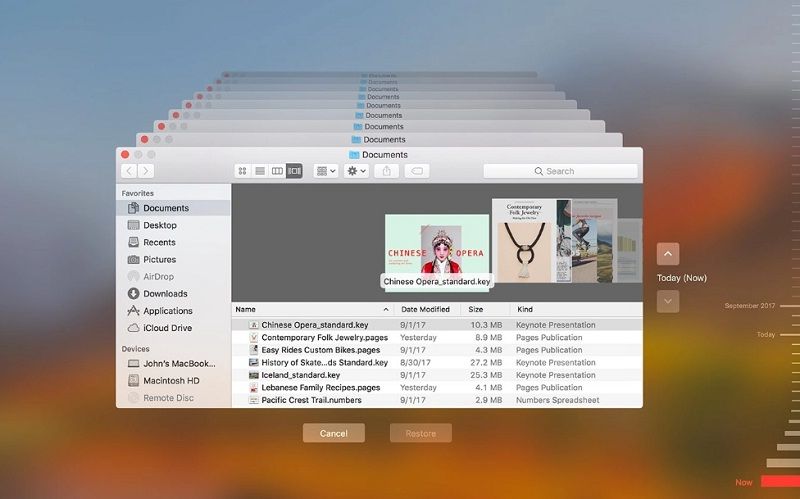
الخطوة 3: ابحث عن الملفات التي تريد استعادتها. للعثور على الملفات المطلوبة بسرعة ، يمكنك استخدام الجدول الزمني والاطلاع على الملفات الخاصة بتاريخ محدد و وقت محدد عندما فقدت بياناتك. إذا كنت تريد الإطلاع على ملف في نسخة Time Machine الاحتياطية ، فيمكنك الضغط على مفتاح المسافة على لوحة المفاتيح.
الخطوة 4: انقر فوق Restore ، بمجرد التأكد من الملف.
هذه الطريقة مفيدة فقط إذا كنت قد أعددت مسبقًا النسخ الإحتياطي الخاص بـ Time Machine. إذا لم تكن قد قمت بذلك ، فمن الأفضل تجربة الطرق الأخرى المتاحة.
الطريقة 2: استرداد مستند Word تم استبداله على نظام Mac بدون Time Machine
يحتوي macOS على ميزة الحفظ التلقائي. حيث يقوم بحفظ جميع إصدارات ملفاتك. عندما تفتح ملفك أو ترجع إليه أو تعدله أو تعيد تسميته ، أو عندما تحفظه ، يتم حفظ كل تغيير. لذلك ، عند الكتابة فوق أي من ملفاتك ، يمكنك محاولة استعادته من خلال الخطوات التالية:
الخطوة 1: قم بإنشاء ملف بذات الاسم وفي ذات الموقع.
الخطوة 2: افتح هذا الملف وانقر على قائمة "File". يمكنك العثور عليه في الجزء العلوي من الشاشة ، على الجانب الأيسر. انقر فوق "Revert to" ثم فوق "Browse All Versions".
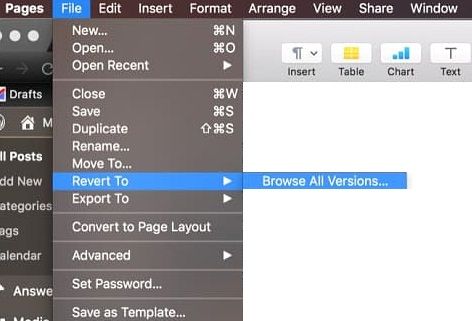
الخطوة 3: حدد الإصدار المستهدف وانقر على "Restore". وسيتم استرداد ملفك الذي تم الكتابة فوقه.
الخطوة 4: حدد موقع الملف وانقر فوق Restore.
سيتيح لك هذا الوصول إلى إصدار سابق من الملف الذي تم الكتابة فوقه ، ويمكنك استعادة بعض البيانات التي تريدها بهذه الطريقة.
الجزء 3. كيفية استرداد الملفات المحذوفة بشكل دائم بسهولة
لا تزال الملفات المحذوفة بشكل دائم قابلة للاسترداد لأن حذف الملف يمحو مؤشره ويجعل هذه المساحة متاحة ، وهي عملية سريعة جدًا. إلا أنه لا تزال بيانات الملفات المحذوفة نهائيًا سليمة في وحدة التخزين ما لم يتم الكتابة فوق مساحة التخزين ببيانات جديدة.
يتم حذف الملفات نهائيًا من وحدة تخزين جهاز Mac الخاص بك عندما تقوم بحذفها من سلة المهملات ، ولا توجد نسخة احتياطية. يتم حذف الملف عند حدوث أياً مما يلي.
- يمكنك حذف ملف عن طريق الضغط على مفتاح Delete عن طريق الخطأ.
- عند تنسيق محرك الأقراص وليس لديك أي نسخة احتياطية من الملفات.
- عندما تقوم بإفراغ سلة المحذوفات ، وتحذف جميع الملفات الموجودة فيه
- عندما تفقد بعض البيانات أثناء النقل من محرك أقراص خارجي إلى جهاز الكمبيوتر الخاص بك.
- عندما يقوم برنامج مكافحة الفيروسات بفحص واكتشاف بعض ملفاتك وحذفها.
في حالة حدوث أياً مما سبق ، فلا داعي للقلق حيث يمكنك استعادة بياناتك والملفات المطلوبة في معظم الحالات.
هنا يمكنك استخدام Recoverit لاستعادة بيانات نظام تشغيل Mac. يمكن لبرنامج استعادة بيانات Mac هذا استرداد مجموعة متنوعة من الملفات من جهاز Mac أو وسائط التخزين الأخرى. باستخدام Recoverit ، يمكنك استعادة أي نوع من الملفات مثل مقاطع الفيديو والمستندات والصور والتسجيلات الصوتية وما إلى ذلك.
فيديو تعليمي عن استعادة الملفات المحذوفة على نظام تشغيل Mac
قم بتحميل وتثبيت برنامج Recoverit Data Recovery على جهاز Mac الخاص بك. في هذا الدليل ، سنركز على كيفية استعادة الملفات المحذوفة على نظام Mac. إذا كنت تعمل على جهاز كمبيوتر شخصي ، فيمكنك تحميل إصدار Recoverit لاستعادة البيانات لنظام Windows واتباع خطوات مماثلة.
الخطوة 1 حدد موقعًا حيث لم يتم الكتابة فوق البيانات
قم بتشغيل Recoverit لاستعادة البيانات Mac. لاستعادة المستندات المحذوفة ولكن لم يتم استبدالها أو المحفوظة على جهاز Mac ، تحتاج إلى تحديد الموقع الذي تم فيه حذف ملفاتك. انقر فوق زر "Start" للبدء.

الخطوة 2 قم بفحص محرك الأقراص مع الملفات المحذوفة
سيبدأ Recoverit لاستعادة الملفات فحصاً شاملاً للبحث في محرك الأقراص الصلبة لنظام تشغيل Mac الذي قمت بحذفه ولكن لم يتم استبداله. عندما يعمل البرنامج ، يمكنك تصفية الملفات التي تحتاجها والعثور عليها في ذات الوقت.

الخطوة 3 معاينة واستعادة الملفات المحذوفة
بعد الفحص ، سيتم سرد جميع الملفات التي تم العثور عليها بناءً على فئات مختلفة وستتمكن من رؤيتها بطرق عرض مختلفة. يمكنك معاينة الملفات القابلة للاسترداد والنقر فوق زر "Recover" لاستعادتها.
ملاحظة: بعد استعادة الملفات المفقودة على نظام Mac، يرجى عدم حفظ الملفات المستردة في مواقعها الأصلية ، لأن هذا قد يؤدي إلى مشكلة فقدان البيانات بشكل دائم.

باستخدام Recoverit ، ستصبح عملية استعادة الملفات المفقودة سهلة وسريعة. يمكنك تحميله لكل من نظامي Mac و Windows.
الجزء 4. نصائح لتجنب الكتابة فوق الملفات أو استبدالها أو حفظها
لا يعلم الكثير من الناس عن الكتابة فوق البيانات ويقومون بذلك بدون قصد. عند الكتابة فوق ملف ، لا يمكنك استعادة البيانات المفقودة باستخدام أي برنامج. عندما تحفظ ملف جديد ، يمكن أن يؤدي ذلك إلى الكتابة فوق البيانات. إذا قمت بحفظ ملف يحمل ذات اسم الملف الموجود ، فسيقوم الملف الجديد بالكتابة فوق الملف القديم ، وستفقد هذه البيانات. يجب أن تكون حذرًا حتى لا تقوم بالكتابة فوق الملفات المطلوبة عن طريق الخطأ.
نصائح وحيل
كما تعلم ، فإن الملفات التى يتم الكتابة فوقها تضيع ولا يمكن استعادتها بأى طريقة ، لذلك إليك بعض النصائح التي يمكنك إتباعها لتجنب الكتابة فوق البيانات أو فقدانها.
- توقف عن استخدام الجهاز عندما تفقد أيًا من ملفاتك الهامة.
- لا تحفظ الملفات في ذات الموقع الذي فقدت الملفات منه.
- لا تستخدم ذات جهاز الكمبيوتر للبحث عن حلول.
- احرص على عمل نسخة احتياطية بشكل منتظم باستخدام Time Machine وتأكد من مزامنتها بشكل صحيح.
- يجب حفظ أي ملفات مستردة أو مستعادة في موقع جديد.
- لا تقم بتشغيل برنامج استرداد الأقراص CD / DVD المدمج.
قد تساعدك هذه النصائح إلى حد ما ، ولكن الشيء الأهم هو البقاء في حالة تأهب وحذر أثناء حفظ البيانات والملفات الجديدة حتى لا يتم الكتابة فوق الملفات الهامة الموجودة. قد تفقد بعض الأشياء الحيوية بسبب الإهمال ، ويجب عليك تجنب ذلك.
كلمة ختامية
في الدليل أعلاه ، ناقشنا كل شيء عن الملفات التي يتم الكتابة فوقها وكيف لا يمكن استعادتها. يمكنك استعادتها فقط من النسخة الاحتياطية أو باستخدام الإصدارات السابقة. من الضروري أن تظل في حالة تأهب حتى لا تفقد أي بيانات.
ناقشنا أيضًا كيفية استعادة الملفات المحذوفة باستخدام Recoverit. فهو برنامج رائع يعمل بكفاءة وبسرعة لاستعادة الملفات المفقودة. لذلك ، لا داعي للقلق إذا فقدت بيانات هامة ، فما عليك سوى استخدام برنامج Recoverit المتاح لكل من نظامي Windows و Mac.

Khalid Abdullahi
contributor Editor
Generally rated4.5(105participated)